5 đĩa cứu hộ hệ thống tốt nhất dành cho PC chạy Windows không còn hoạt động tốt
Mỗi người dùng Windows(Windows user) nên có một đĩa cứu hộ(rescue disc) bên cạnh , được cất giữ trong hộp kính(glass box) có ghi: "Hãy phá vỡ nếu máy tính của bạn bị hỏng(computer breaks) !". Đây là một cách rất hiệu quả để khắc phục sự cố và các vấn đề mà máy tính của bạn gặp phải khi nó không muốn khởi động, khi nó khởi động nhưng lại xảy ra với rất nhiều lỗi hoặc khi nó chỉ dừng lại với một trong những "màn hình xanh của cái chết "gần như đã trở thành thương hiệu của các thiết bị Windows . Trong phần tổng hợp này, chúng tôi sẽ chia sẻ với bạn năm đĩa cứu hộ(rescue discs) mà chúng tôi cho là rất hữu ích khi máy tính Windows(Windows computer) của bạn không còn hoạt động như bình thường:
1. Hiren's BootCD
Hiren's BootCD có lẽ là (Hiren's BootCD)đĩa cứu hộ hệ thống(system rescue disc) phổ biến nhất từng được phát minh. Bất kỳ quản trị viên hệ thống(system administrator) hoặc người dùng kỹ thuật nào cũng có thể cho bạn biết rằng Hiren đã cứu mạng họ ít nhất một lần. Đây là một đĩa cứu hộ(rescue disc) được lắp ráp đặc biệt cho máy tính Windows và nó bao gồm mọi công cụ mà bạn có thể cần để làm cho máy tính của bạn hoạt động(computer operational) trở lại.

Hiren's BootCD bao gồm:
- Phần mềm chống phần mềm độc hại(Anti-malware software) để tìm và làm sạch vi-rút, rootkit, phần mềm gián điệp, phần mềm quảng cáo và các loại chương trình độc hại khác
- Các công cụ sao lưu và quản lý hình ảnh(Backup and image management tools) để tạo và khôi phục các tệp hình ảnh cho phân vùng và ổ cứng
- Công cụ quản lý đĩa cứng và phân vùng cho phép bạn tạo, xóa, thay đổi kích thước hoặc phân tích phân vùng
- Máy phân tích phần cứng(Hardware) và các công cụ đo điểm chuẩn có thể phát hiện các thành phần phần cứng bị lỗi từ máy tính của bạn
- Các công cụ nhấp nháy BIOS(BIOS flashing) mà bạn có thể sử dụng để cập nhật BIOS trên bo mạch chủ của máy tính
- Phần mềm bẻ khóa mật khẩu(Password) có thể giúp bạn lấy lại mật khẩu Windows bị mất(Windows password)
Đây chỉ là một vài công cụ mà bạn sẽ tìm thấy bên trong Hiren 's BootCD . Nó có hầu hết mọi thứ bạn có thể cần để làm cho một máy tính Windows(Windows computer) không phản hồi hoạt động trở lại .
Tải xuống: (Download:) Hiren's BootCD
2. Đĩa CD khởi động cuối cùng
Ultimate Boot CD là một ví dụ khác về đĩa CD trực tiếp cứu hộ hệ thống(system rescue) cần được tìm thấy trong túi của mỗi người đi trước ngày tận thế(doomsday prepper) . Cũng(Just) giống như Hiren 's BootCD , Ultimate Boot CD bao gồm rất nhiều công cụ được thiết kế để giúp bạn khắc phục sự cố và cứu một máy tính không phản hồi.
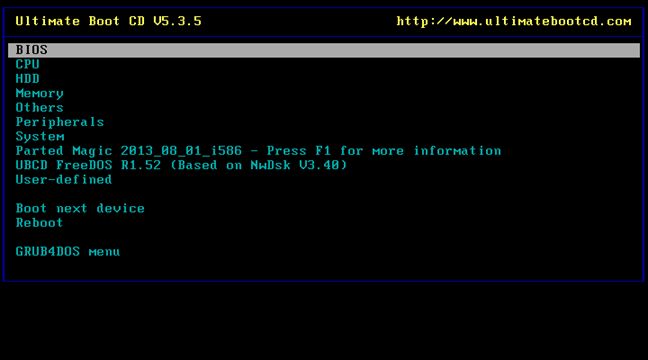
Ultimate Boot CD bao gồm:
- Các công cụ sẽ giúp bạn xóa CMOS của máy tính và cập nhật BIOS
- Các ứng dụng đo điểm chuẩn phần cứng(Hardware) giúp bạn xác định các thành phần có khả năng sớm bị lỗi hoặc đã bị lỗi
- Giải pháp quản lý phân vùng và đĩa cứng(Hard disk and partition management solutions)
- Các công cụ khôi phục dữ liệu(Data recovery) để lấy lại các tệp của bạn từ các ổ đĩa bị hỏng
- Các công cụ sửa chữa khởi động
Tải xuống: (Download:) Ultimate Boot CD
3. SystemRescueCd
SystemRescueCd rõ ràng không cố gắng che giấu mục đích của nó và nó cung cấp rất nhiều công cụ cứu hộ máy tính(computer rescue) . Nhưng không giống như hai đĩa cứu hộ(rescue discs) trước đây mà chúng tôi đã đề cập, SystemRescueCd được thiết kế dành cho người dùng Linux . Tuy nhiên, người dùng Windows cũng có thể hưởng lợi từ nó. Đĩa cứu hộ(rescue disc) này rất dễ sử dụng ngay cả khi bạn chưa từng thấy hệ điều hành Linux trước đây.

SystemRescueCd bao gồm:
- Các công cụ hệ thống tệp(File system) để tạo, thay đổi kích thước, di chuyển và / hoặc sao chép các phân vùng thuộc hầu hết mọi loại / định dạng
- Các công cụ khôi phục dữ liệu(Data recovery) để lấy lại dữ liệu đã mất của bạn từ các ổ đĩa bị hỏng
- Công cụ xóa giúp bạn xóa dữ liệu nhạy cảm một cách an toàn mà bạn không muốn khôi phục
- Các công cụ đo điểm chuẩn(Benchmarking) để kiểm tra các thành phần phần cứng
- Các tiện ích mạng(Network) cho phép bạn truy cập dữ liệu từ mạng cũng như kiểm tra các thiết bị khác từ mạng cục bộ của bạn
- Phần mềm chống rootkit(Anti-rootkit software) có thể tìm kiếm các rootkit được cài đặt trên hệ thống của bạn
Tải xuống: (Download:) SystemRescueCd .
4. Knoppix
Knoppix là một hệ điều hành(operating system) hoàn chỉnh đi kèm như một Linux Live CD . Bên cạnh các tệp cốt lõi của hệ điều hành , (operating system)Knoppix cũng bao gồm phần mềm bổ sung mà bạn có thể sử dụng để cứu PC Windows bị hỏng của mình.

Knoppix có thể được tùy chỉnh để bao gồm các công cụ khác nhau mà bạn cần và theo mặc định, nó bao gồm:
- Công cụ khôi phục tệp để lấy lại tất cả các tệp cá nhân mà bạn cho là đã mất do ổ cứng bị lỗi
- Công cụ phân vùng và định dạng (lại) cho phép bạn tạo, thay đổi kích thước, định dạng và / hoặc xóa phân vùng
- Các công cụ sao lưu(Backup) mà bạn có thể sử dụng để sao lưu dữ liệu vào CD/DVDs hoặc thậm chí trên thiết bị mạng(network device)
- Công cụ đặt lại mật khẩu người dùng bị quên trên hệ điều hành Linux hoặc Windows(Windows operating)
Có một điều về Knoppix mà chúng ta cần nhấn mạnh: nó là một đĩa cứu hộ(rescue disc) rất mạnh mẽ nhưng cũng rất khó để sử dụng thành thạo đối với người dùng mới làm quen. Nếu bạn không rành về kỹ thuật và chưa từng làm việc với các hệ điều hành Linux trước đây, thì bạn nên kiểm tra các tùy chọn khác mà chúng tôi đã chia sẻ trong phần tổng hợp này.
Tải xuống: (Download:) Knoppix .
5. Đĩa CD khởi động cuối cùng của FalconFour
FalconFour's Ultimate Boot CD là một phiên bản được sửa đổi nhiều của Hiren 's Boot CD bao gồm nhiều công cụ hơn Hiren . Hiren 's Boot CD và tất cả các đĩa cứu hộ(rescue discs) khác từ bài viết này, chỉ bao gồm phần mềm miễn phí sử dụng. Không giống như chúng, Ultimate Boot CD của FalconFour cũng bao gồm một loạt các công cụ cứu hộ thương mại.

(FalconFour)CD khởi động cuối cùng(Ultimate Boot CD) của FalconFour bao gồm:
- Các công cụ chống phần mềm độc hại để tìm và làm sạch vi-rút, rootkit, phần mềm gián điệp, phần mềm quảng cáo và các loại mối đe dọa phần mềm độc hại khác
- Các công cụ sao lưu(Backup) để tạo và khôi phục các bản sao lưu ổ cứng của bạn
- Các công cụ phân vùng cho phép bạn tạo, xóa và / hoặc thay đổi kích thước phân vùng
- Các chương trình đo điểm chuẩn có thể tìm thấy các thành phần phần cứng bị lỗi từ hệ thống của bạn
- Các công cụ để xóa CMOS và flash BIOS của bo mạch chủ máy tính của bạn.
Tải xuống: (Download:) FalconFour's Ultimate Boot CD .
Phần kết luận
Trong những thời điểm khó khăn, khi máy tính Windows của bạn không muốn làm những gì bạn muốn, đĩa cứu hộ hệ thống(system rescue discs) là người bạn tốt nhất của bạn. Đối với bạn, con dao của quân đội(army knife) Thụy Sĩ đối với Bear Grylls là như thế nào . Cho dù(Whether) bạn là quản trị viên hệ thống(system admin) , người mới sử dụng hay người dùng kỹ thuật, bộ cứu hộ của bạn phải luôn chứa ít nhất một trong các đĩa cứu hộ(rescue discs) mà chúng tôi đã đề cập trong bài viết này. Hãy thử chúng và cho chúng tôi biết bạn thích cái nào hơn. Nếu bạn biết những đĩa cứu hộ(rescue discs) hay khác , hãy chia sẻ ở phần bình luận bên dưới.
Related posts
Làm thế nào để sử dụng Windows USB/DVD Download Tool
5 cách để Command Prompt mở khi Windows không khởi động
Cách tạo ổ đĩa khôi phục trên thẻ nhớ USB trong Windows 8 & 8.1
Cách khôi phục các tệp đã xóa bằng Recuva (từ SSD, HDD, USB, v.v.)
Làm thế nào để bắt đầu Windows 10 trong Safe Mode với Networking
Cách In Báo cáo Chuyển giao Dễ dàng của Windows
Làm việc với Lịch sử tệp từ Bảng điều khiển: Điều bạn có thể làm và không thể làm!
Cách định cấu hình System Restore trong Windows 10
Cách sử dụng Windows 10 Recovery USB drive
Tạo thẻ nhớ USB bằng các công cụ khôi phục hệ thống trong Windows 7
Cách sửa lỗi Windows 7 bằng Startup Repair
Làm thế nào để làm sạch Windows 10 sử dụng Storage Sense
Cách khôi phục Windows 8 về trạng thái sạch ban đầu bằng cách sử dụng Reset
Làm thế nào để bắt đầu Windows 10 trong Safe Mode (9 cách)
3 bước để khôi phục PC Windows của bạn về trạng thái hoạt động, với Khôi phục Hệ thống
Cách khởi động Windows 11 trong Mode an toàn (8 cách)
Sao lưu Windows - Cách khôi phục tệp và thư mục của bạn
Mode an toàn là gì?
PowerShell trong Windows là gì và bạn có thể làm gì với nó?
Làm thế nào để bạn tạo USB Windows 10 recovery drive?
